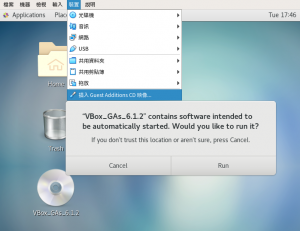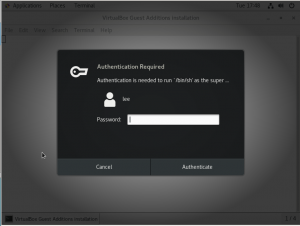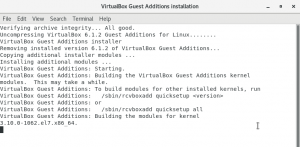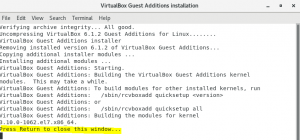前言
在本文章中,我們會展示如何將VirtualBox中的guest additions安裝到此RHEL 7上。
首先,先將EPEL repository啟用。如下指令:
sudo rpm -Uvh https://dl.fedoraproject.org/pub/epel/epel-release-latest-7.noarch.rpm
接著執行下面的指令安裝一些套件,這些套件是安裝guest additions所需要用到的。
sudo yum install perl gcc dkms kernel-devel kernel-headers make bzip2
接著若會遇到下列的問題:
....... yum-config-manager --save --setopt=<repoid>.skip_if_unavailable=true Cannot retrieve metalink for repository: epel/x86_64. Please verify its path and try again
出現上面的問題,就代表,可能HTTPS有問題,則有兩種方式可以解決:
- 修改epel.repo,檔案位在/etc/yum.repos.d/epel.repo,把裡面所有的metalink都註解起來,把baseurl的註解拿掉,意思是使用http下載套件。
- 更新憑證,因為有些公司使用憑證來檢查HTTPS相關連線,通常公司的憑證都是自己簽的,因此要透過下列方式安裝憑證:
在下列的目錄底下新增Company_Cert.crt
/etc/pki/ca-trust/source/anchors/Company.crt
接著把公司憑證匯入進去,接著再執行底下指令更新憑證:
sudo update-ca-trust
這意思EPEL repository不是經過驗證的。為了解決這個問題,需要使用下列的指令:
編輯下面這個檔案 (epel.repo)
sudo vim /etc/yum.repos.d/epel.repo
接著就可以成功執行安裝上面的套件了。
安裝好之後,使用底下的指令來確認是否Kernel目錄已經有安裝好:
ls -l /usr/src/kernels/$(uname -r)
安裝VirtualBox Guest Additions
如下圖,將Guest Additions印象檔插入到guest 作業系統中。
接著,按下”Run”按鈕執行。
如果看到下圖的畫面,代表正在安裝guest additions中了。
如果顯示下面的圖,則代表已經安裝完成並可以按下enter鍵離開此視窗了。
接著重新開機。再次登入之後,就會發現畫面,鼠標等功能已經正常了。
參考文章
- https://linuxconfig.org/how-to-install-virtualbox-guest-additions-on-centos-7-linux
- https://www.jianshu.com/p/d485a4b88eb6
- https://stackoverflow.com/questions/37043442/how-to-add-certificate-authority-file-in-centos-7
結語
目前RedHat 7初始化安裝就到這裡結束了。之後會以RHEL 8 (RedHat Enterprise Linux 8)為主,敬請期待!